Выгрузка товаров и информации по ним

Для выгрузки товаров в форме настроек параметров обмена должны быть выполнены
основные настройки
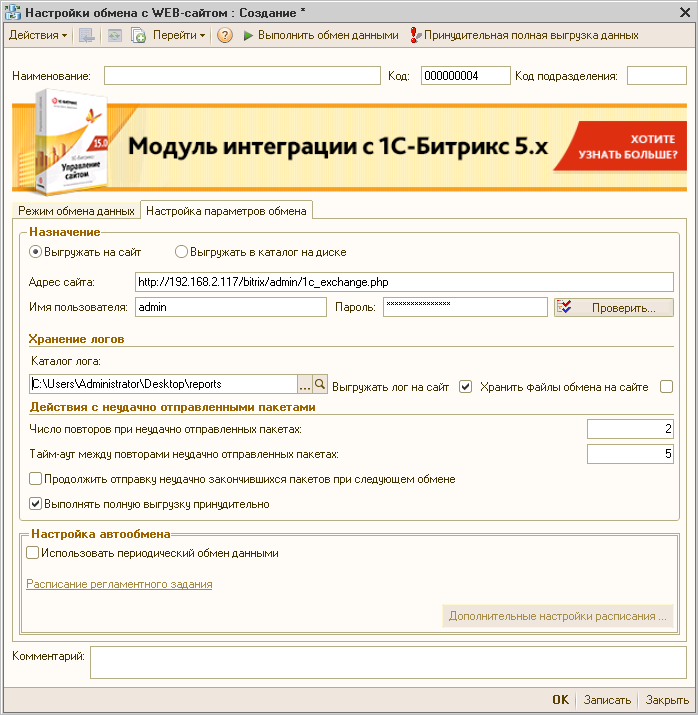
Подробнее...
и отмечена опция Активировать одноименной группы настроек на закладке
Режим обмена данными
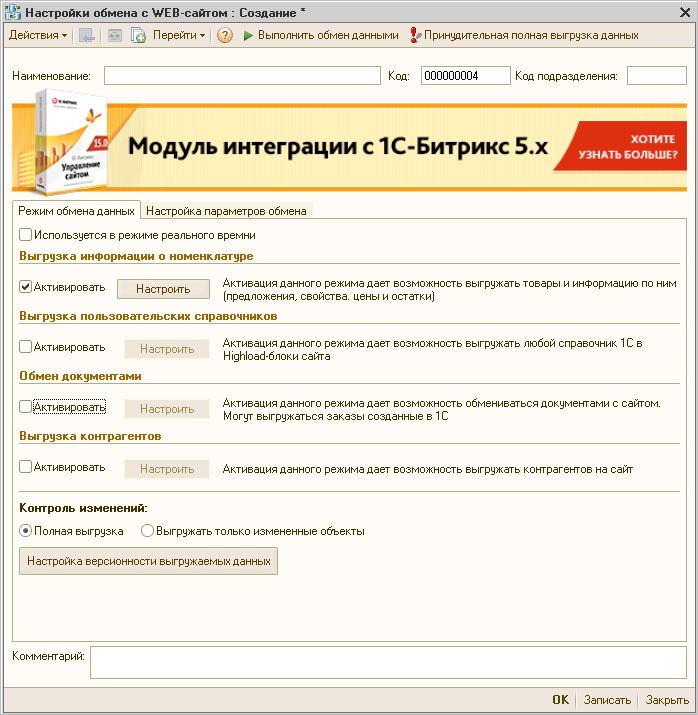
Подробнее...
. Окно настройки выгрузки товаров открывается по кнопке Настроить. Для удобства его содержимое разделено на шесть закладок.После того, как вы выполните необходимые вам настройки и сохраните узел обмена, можно будет приступать непосредственно к выполнению выгрузки товаров на сайт.
Общие настройки
На данной закладке указываются каталоги, куда выгружаются товары и информация по ним.

Настройка таблицы каталогов:
- Если отмечена опция Классифицировать номенклатуру по ценовым группам, то группами номенклатуры будут ценовые группы номенклатуры.
- При нажатии на кнопку Настроить отбор появится окно, в котором можно указать параметры отбора выгружаемых данных:
- Номенклатура - отбор по самой номенклатуре или группе;
- Тип цен - отбор по выгружаемым типам цен, и, соответственно, ценам товаров;
- Остатки по складам - отбор по выгружаемым остаткам по складам. Остатки товара будут только по тем складам, которые удовлетворяют условию. Примечание: Для редакции Малый бизнес импорт данных по складам возвращает ошибку, если число складов превышает разрешенное (1 склад).
- Остаток - отбор по выгружаемым остаткам товара. Если количества товара (по всем выгружаемым складам) будет меньше заданного количества, то товар не выгрузится;
- Свойство номенклатуры - отбор по свойствам номенклатуры. Будут выгружены только те свойства, которые удовлетворяют условию отбора;
- Категория номенклатуры - отбор номенклатуры по категориям товаров;
- Основное изображение - отбор номенклатуры по основному изображению товара.
- В колонке Имя каталога задается название инфоблока на сайте.
- В колонке Список групп настраивается фильтр выгрузки групп товаров.
- Колонка Дерево групп служит для указания пользовательского дерева групп для выгружаемых товаров каталога.
Дерево групп
 можно сформировать только из тех товаров/групп, которые указаны в колонке Список групп. Если задано пользовательское дерево групп, то будут выгружены только относящиеся к нему товары. Таким образом, можно создавать свои группы товаров, которые будут выгружены на сайт, не изменяя иерархию товаров в 1С. Причем один и тот же товар можно указать сразу нескольким группам.
можно сформировать только из тех товаров/групп, которые указаны в колонке Список групп. Если задано пользовательское дерево групп, то будут выгружены только относящиеся к нему товары. Таким образом, можно создавать свои группы товаров, которые будут выгружены на сайт, не изменяя иерархию товаров в 1С. Причем один и тот же товар можно указать сразу нескольким группам.
Слева создается пользовательский каталог, который будет выгружен на сайт. Вложенность групп может быть различной. Сначала создается группа, потом ей назначается список товаров/групп. - В колонке GUID каталога задается код инфоблока.
Товары
На данной закладке указываются настройки выгружаемых товаров.

- При отмеченной опции Выгружать товары будет выгружена информация о товарах.
- При отмеченной опции Картинки и файлы будут выгружены картинки и файлы товаров, причем выгружаются только новые или измененные картинки и файлы. Опция доступна только при отмеченной опции Товары.
- Опция Выгружать значения свойств в товары означает, что в товары будут выгружены значения свойств, даже если не выгружаются сами свойства (следует отмечать, когда свойства выгружаются отдельно другой настройкой обмена).
- Если установлен флаг Выгружать штрихкоды, тогда для товаров будет выгружен их штрихкод. Если штрихкоды не используются, то лучше флаг этот не ставить, чтобы не замедлять работу выгрузки.
- С помощью поля Количество товаров в пакете задается сколько товаров должно быть в одном пакете с данными.
Настройка соответствий полей номенклатуры:
В данной секции задаются правила, в какое XML-поле товара выгружается определенная информация о товаре. Основные реквизиты постоянны, ограничений на дополнительные реквизиты нет. Служебные поля XML-файла редактировать нельзя.
Значения наименований полей 1С могут быть как предопределенные (например Штрихкод, Наименование), так и произвольные. Произвольным полем 1С может быть кусок кода 1С, обращение к номенклатуре происходит через «Номенклатура.». Например, в XML-поле наименования можно вставить выражение «Номенклатура.Артикул + « - » + СокрлЛП(Номенклатура.Наименование)», в результате чего уже на сайт попадет номенклатура с наименованием, склеенным с артикулом.
Предложения
На закладке указываются настройки выгружаемых предложений:
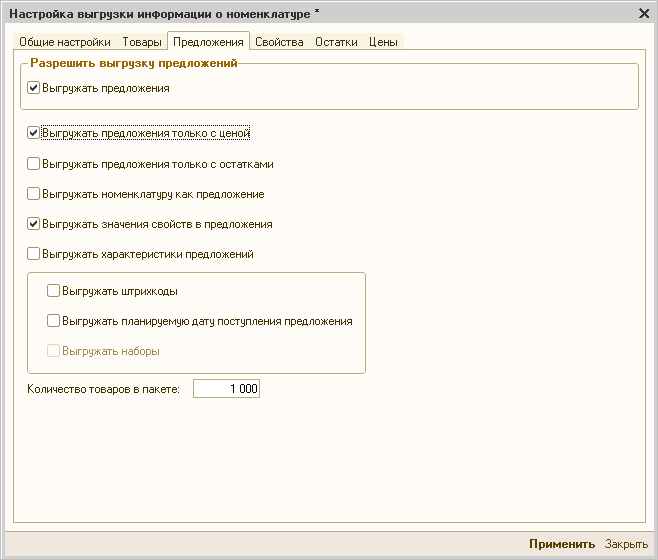
Если отмечена опция Выгружать предложения, тогда будут выгружены предложения товаров и доступны следующие настройки:
- При отмеченной опции Картинки и файлы будут выгружены картинки и файлы предложений, причем выгружаются только новые или измененные картинки и файлы.
- Опция Выгружать предложение только с ценой необходима для дополнительного отбора предложений и означает, что, если у предложения нет цен по выгружаемым соглашениям (видам цен), то такое предложение не выгружается.
- Опция Выгружать характеристики только с остатками необходима для дополнительного отбора предложений и означает, что выгружены будут только те торговые предложения, количество которых больше нуля.
- Отмечать опцию Выгружать номенклатуру как предложение необходимо тогда, когда требуется, чтобы товар выгружался как предложение, даже если у него есть характеристики. Если опция не установлена, то предложениями будут только характеристики товаров и товары, которые не работает по характеристикам.
- Опция Выгружать значения свойств в предложения означает, что в предложения будут выгружены значения свойств, даже если не выгружаются сами свойства (необходимо, когда свойства выгружаются отдельно другой настройкой обмена).
- Опция Выгружать характеристики предложений определяет нужно ли в предложениях выгружать характеристики предложений (если достаточно их выгружать как свойства).
- Если установлен флаг Выгружать штрихкоды, тогда для товаров и их предложений будет выгружен их один штрихкод. Если штрихкоды не используются, то лучше флаг этот не ставить, чтобы не замедлять работу выгрузки.
- При отмеченной опции Выгружать планируемую дату поступления предложения в предложение будет выгружена информация, когда планируется ближайшее поступление товара.
Свойства
На закладке указываются настройки выгружаемых свойств:
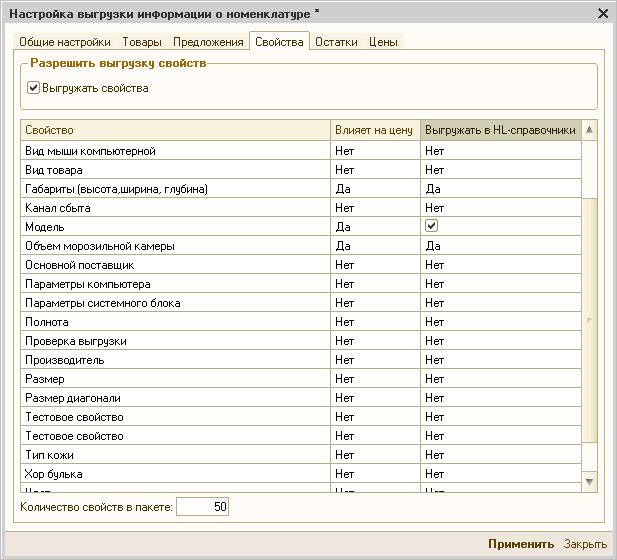
Если отмечена опция Выгружать свойства, то будут выгружаться свойства товаров и предложений.
В табличной части можно указать, какие свойства товаров должны храниться в Highload-блоках, а какие влияют на цену.
Остатки
На закладке указываются настройки выгружаемых остатков:
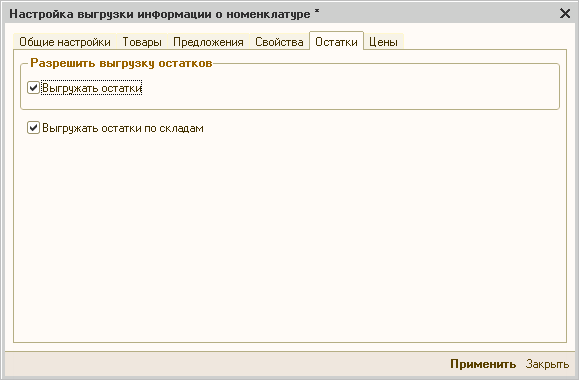
- Если отмечена опция Выгружать остатки, то для выгружаемых товаров будут выгружены остатки.
- При отмеченной опции Выгружать остатки по складам на сайте остатки будут вестись в разрезе складов, указанных в отборах.
Цены
На закладке задаются настройки выгрузки цен:
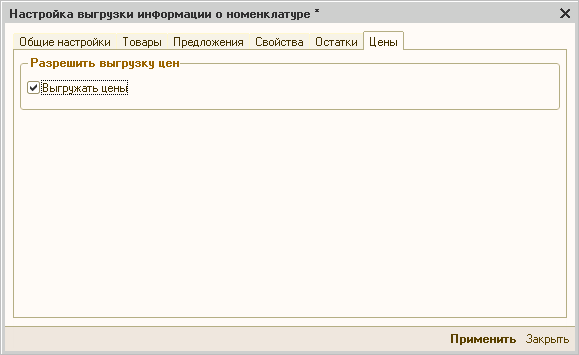
- При отмеченной опции Выгружать цены будет выгружаться информация о ценах товаров.
Выгрузка товаров
Автоматическая выгрузка товаров осуществляется в соответствии с настройками автообмена. Для ручного запуска процесса выгрузки товаров необходимо:
- в форме редактирования настройки обмена нажать кнопку
Выполнить обмен данными
 .
.
- либо в форме списка настроек обмена выбрать нужный узел и нажать кнопку
Выполнить обмен
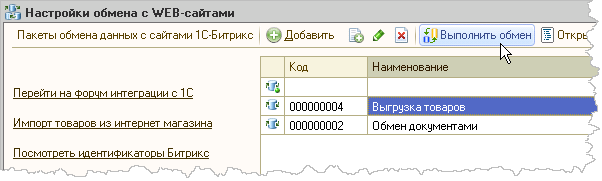 .
.
По окончании выгрузки результат можно просмотреть в административном разделе вашего сайта.
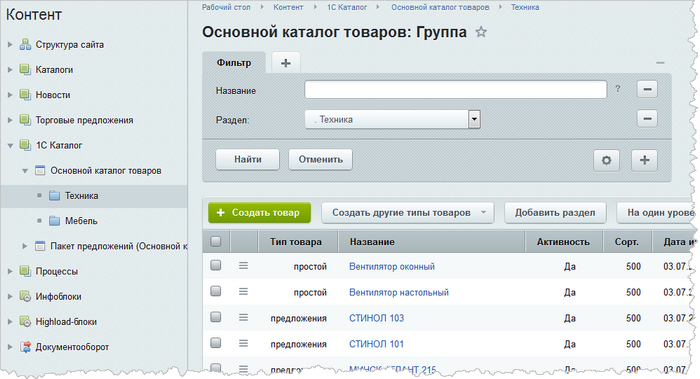
и Ваше мнение важно для нас